filmov
tv
EXCEL - RECHERCHEV MULTI-CRITÈRES (Faire une recherche avec plusieurs critères de recherche)

Показать описание
► Obtenir Microsoft Office à prix réduit avec Amazon :
▬▬▬ 📝 RÉSUMÉ DE LA VIDÉO ▬▬▬▬▬▬▬
Dans cette vidéo, je vous explique comment faire une RECHERCHEV avec plusieurs critères sur Excel.
Rappel sur la recherche V : Elle permet de rechercher une valeur dans la première colonne d’une table de données puis de renvoyer la valeur d’une cellule qui se situe sur la même ligne que la valeur recherchée.
Le problème c'est que la RECHERCHEV prend source sur un seul critère (= la valeur cherchée).
Pour effectuer une recherche avec plusieurs critères il y a 2 options :
1) Concatener les critères de recherche pour définir une nouvelle valeur cherchée. Puis créer une nouvelle colonne à gauche dans la table de recherche avec là aussi les différents critères de recherche.
La mise en forme de la valeur cherchée et de la nouvelle colonne du tableau doit être la même : avec les mêmes critères dans le même ordre et avec le même séparateur.
= Il n'y alors plus qu'à utiliser la RECHERCHEV avec pour valeur cherchée cette nouvelle valeur concaténée et sélectionner la table de données à partir de la nouvelle colonne créee.
2) Utiliser les formules INDEX et EQUIV.
- Fonction EQUIV = Permet de renvoyer le numéro de la ligne ou colonne sur laquelle la valeur cherchée est trouvée.
- Fonction INDEX = Permet de renvoyer une valeur située dans une table de données en fonction d'un numéro de ligne et de colonne.
= On peut donc imbriquer la formule EQUIV dans la formule INDEX pour pouvoir en une seule formule renvoyer la valeur qui correspond au bon critère de recherche.
Dans le cas où il y a plusieurs critères il faut créer autant de matrices de recherche qu'il y a de critères.
Dans l'exemple ces 2 formules nous permettent de retrouver le numéro de ligne de la valeur cherchée et le numéro de colonne sera lui indiqué manuellement en fonction de la donnée à renvoyer.
-----------------------------------------------------------------------
#Excel #FormuleExcel #FormationExcel
Комментарии
 0:18:15
0:18:15
 0:04:35
0:04:35
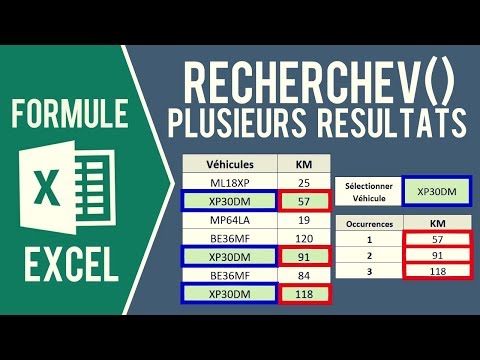 0:12:57
0:12:57
 0:05:03
0:05:03
 0:05:41
0:05:41
 0:08:42
0:08:42
 0:06:40
0:06:40
 0:10:20
0:10:20
 0:00:51
0:00:51
 0:12:31
0:12:31
 0:17:07
0:17:07
 0:12:01
0:12:01
 0:03:58
0:03:58
 0:05:04
0:05:04
 0:19:07
0:19:07
 0:10:24
0:10:24
 0:03:01
0:03:01
![[Tuto] Excel -](https://i.ytimg.com/vi/L7k4I9gY5SQ/hqdefault.jpg) 0:07:31
0:07:31
 0:18:59
0:18:59
 0:05:18
0:05:18
 0:09:00
0:09:00
 0:06:30
0:06:30
 0:05:56
0:05:56
 0:15:07
0:15:07